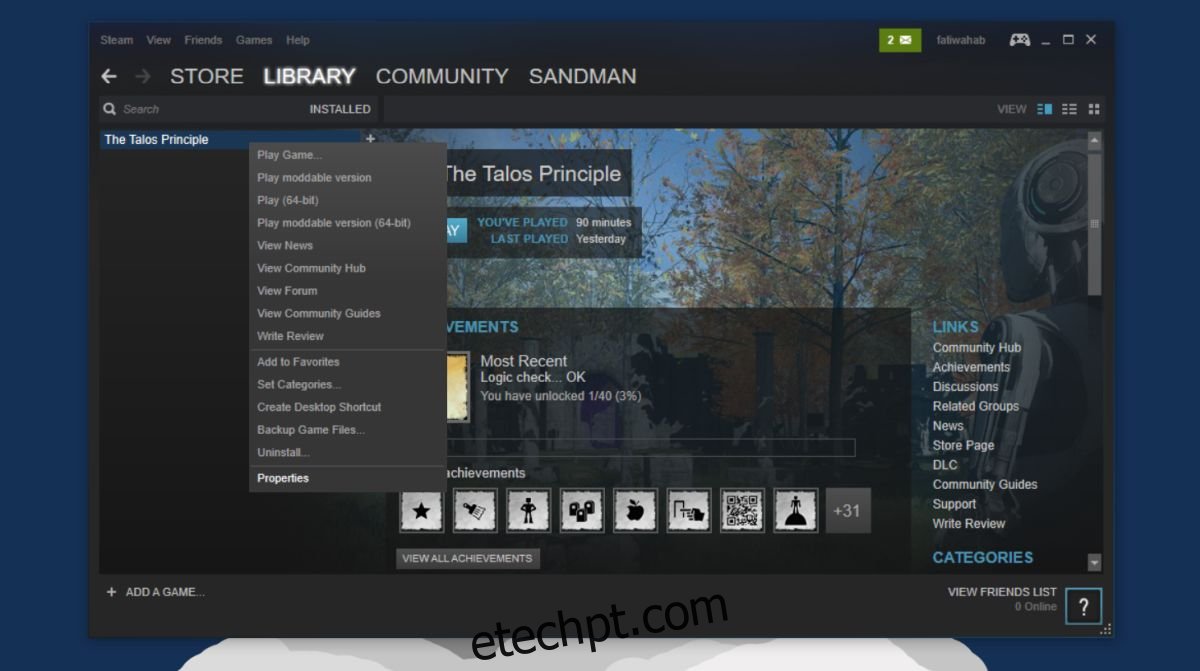Você pode baixar um jogo no Steam em várias sessões. O cliente Steam e os jogos permitem pausar e retomar downloads. Se você perder sua conexão com a Internet ou tiver que desligar o sistema enquanto estiver baixando um jogo, poderá pausar o download. Mais tarde, quando você tiver tempo e uma conexão com a Internet, poderá retomar o download do jogo. Obviamente, isso é essencial, pois até o menor jogo tem pelo menos 2 GB, se não mais. Na maioria das vezes, os jogos são baixados sem nenhum problema, no entanto, às vezes os arquivos não são baixados corretamente e os jogos não são iniciados. Nesse caso, você deve verificar o cache de um jogo Steam. Se houver um problema com os arquivos, o Steam o encontrará e fará o download do arquivo novamente.
Verificar o cache do jogo
Abra o cliente Steam e vá para sua biblioteca. Você precisa verificar o cache de um jogo Steam por jogo. É claro que o jogo deve estar instalado no seu sistema e não apenas aparecer na guia Títulos recentes.
Vá para Biblioteca>Instalado. Aqui, você verá todos os jogos que estão instalados. Clique com o botão direito do mouse no que você deseja limpar o cache e selecione ‘Propriedades’ no menu de contexto.
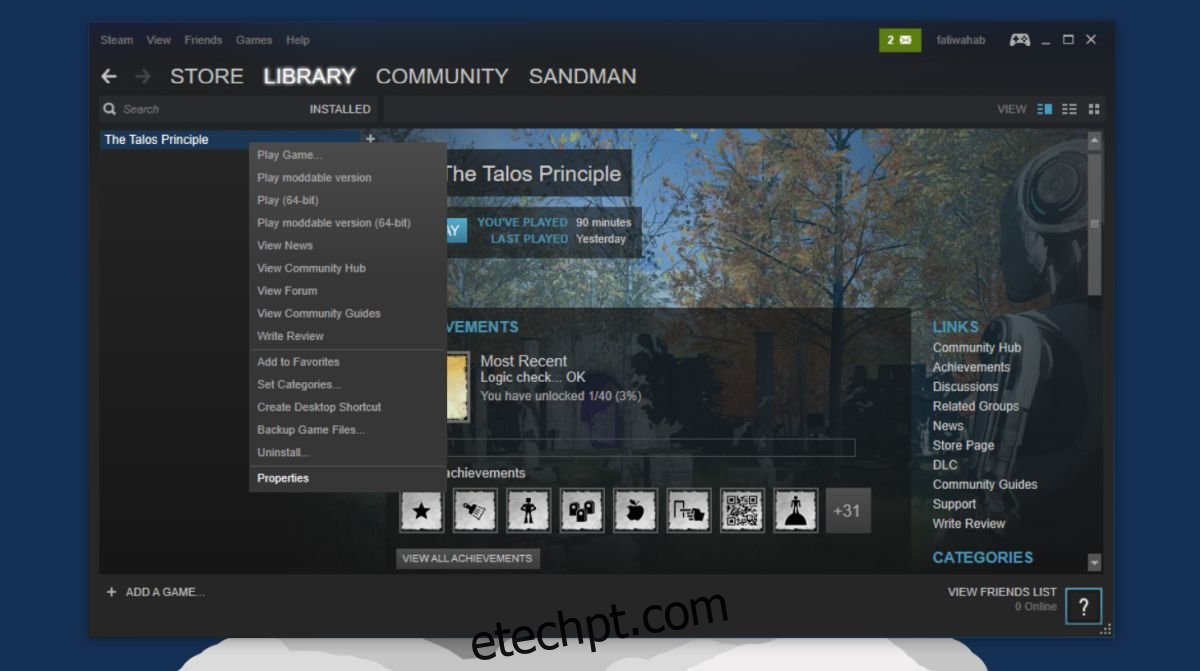
Vá para a guia Arquivos locais e clique em ‘Verificar integridade dos arquivos do jogo’ para verificar o cache do jogo. A verificação do arquivo não demora muito. Por exemplo, o Steam levou cerca de três minutos para verificar os arquivos de um jogo de 6,3 GB. Depois que os arquivos forem verificados, o Steam informará se encontrou algum problema com algum deles. Ele apenas informará quantos arquivos problemáticos havia e os baixará novamente. Você pode pausar/retomar o download em Biblioteca>Downloads.
Depois que o Steam baixar os arquivos novamente, execute seu jogo e ele deve ser reproduzido desta vez.
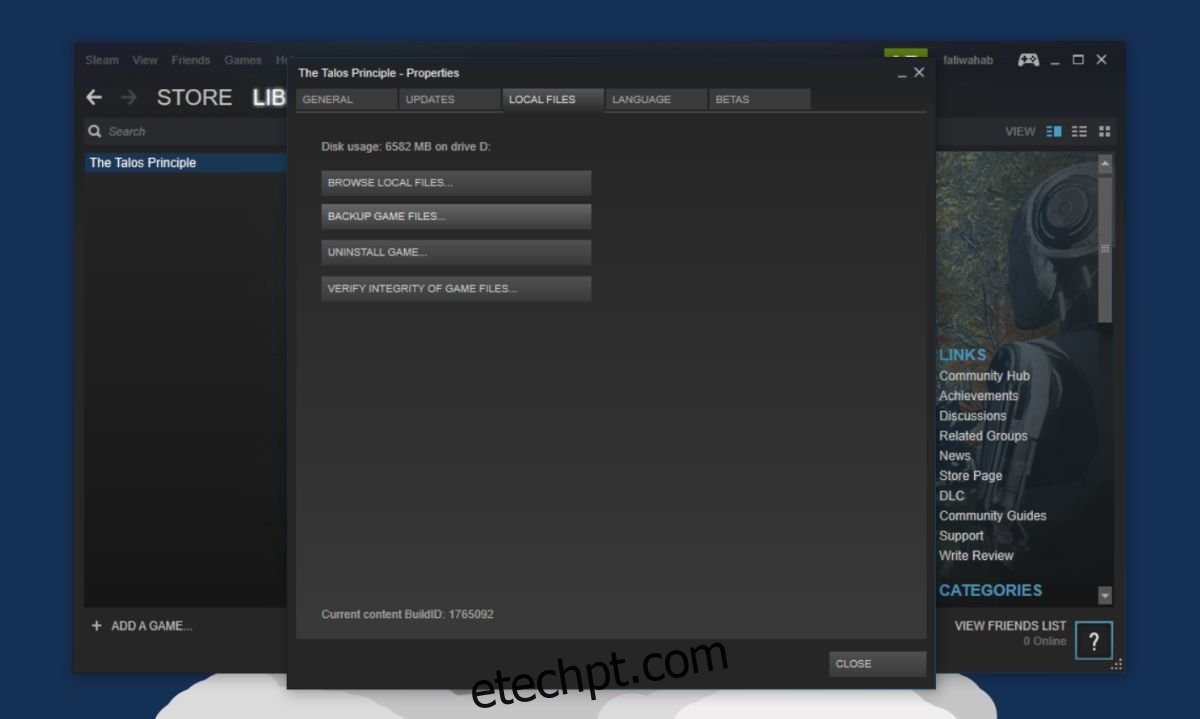
Não é uma solução universal
Verificar e corrigir erros no cache de um jogo Steam não é uma solução universal para todos os seus problemas. Isso pode resolver alguns problemas e nunca é demais executar a verificação depois de restaurar um jogo de um backup ou se um jogo estiver causando problemas. Apenas lembre-se de que pode haver outras razões pelas quais um jogo não está sendo executado. Se o Steam estiver apresentando uma mensagem de erro, é melhor pesquisar no Google.
Verificar o cache de um jogo Steam não resultará na perda do progresso do jogo. Além disso, se você estiver restaurando um jogo a partir de um backup, isso não afetará os arquivos de jogo. Esta é simplesmente uma verificação dos arquivos de instalação do jogo.